Hoe Smart Lock en vertrouwde plaatsen op een Android-apparaat te repareren
Android Tips En Trucs / / August 05, 2021
Je Android-smartphone wordt met de dag slimmer en de eer gaat naar het Android-ontwikkelingsteam van tech-majoor Google. Om de smartphone gebruiksvriendelijker te maken introduceerde Google de Smart Lock-functie in Android 5.0 Lollipop-besturingssysteem dat telefoonaanpassing mogelijk maakt om de noodzaak om de telefoon opnieuw te ontgrendelen en opnieuw.
Deze ongelooflijke functie helpt je voorwaarden in te stellen om de telefoon automatisch voor een langere periode te ontgrendelen. Technisch gezien weet uw Android-apparaat dat uw hand de telefoon ontgrendelt volgens gedefinieerde voorwaarden. Maar daarvoor moet uw Smart Lock-functie correct zijn ingesteld, met name de Trusted Places.
Als u uw smartphone wilt laten weten over uw vertrouwde plaatsen waar uw telefoon zou kunnen blijven voor een langere periode ontgrendeld, probeer dan deze eenvoudige stappen om alle Smart Lock en Trusted Places te repareren gerelateerde problemen. Voordat u naar de fase van probleemoplossing gaat, krijgt u inzicht in de waarschijnlijke problemen met betrekking tot de Smart Lock-functie.
- De veelgehoorde klacht is dat het Smart Lock het apparaat niet ontgrendelt, zelfs niet op een vooraf gedefinieerde vertrouwde locatie.
- De automatische ontgrendeling mislukt, zelfs niet wanneer een vertrouwd apparaat is gekoppeld met een smartphone.
- Niet-beschikbaarheid van opties in de Smart Lock-instellingen.
- Niet-functionele parallelle Smart Lock-functies, zoals gezichtsherkenning.
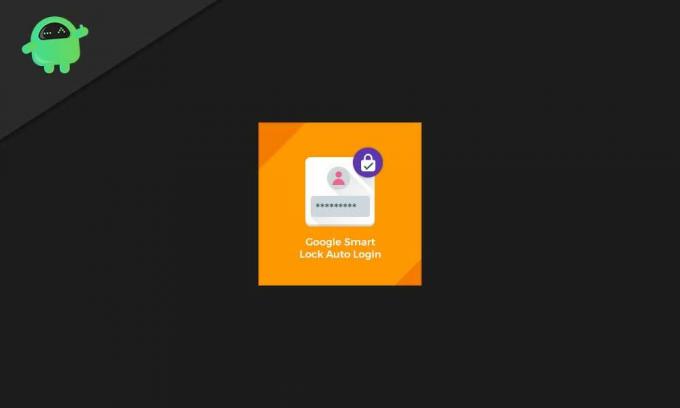
Inhoudsopgave
-
1 Hoe Smart Lock & Trusted Places-probleem van Android-telefoons op te lossen
- 1.1 Stap 1: Controleer de GPS-instelling voor locatienauwkeurigheid
- 1.2 Stap 2: bijgewerkte locatie
- 1.3 Stap 3: Meerdere apparaten
- 1.4 Stap 4: Kompas kalibreren
- 1.5 Stap 5: Schakel locatietoestemming in
- 1.6 Stap 6: Systeeminstellingen wijzigen inschakelen
- 1.7 Stap 7: Batterijoptimalisatie uitgeschakeld
- 1.8 Stap 8: Reset Trusted Place
Hoe Smart Lock & Trusted Places-probleem van Android-telefoons op te lossen
Als u een van de problemen op uw Android-apparaten ondervindt, volgt u deze stappen een voor een om problemen met Smart Lock en Trusted Places op te lossen. In de meeste gevallen ontstaan problemen als gevolg van fouten in kompaskalibratie, onnauwkeurige locatie, e-mailbeheer op het werk, batterijoptimalisatiebeheer of gewoon een app-conflict van derden. Hier is de weg naar het Smart Lock van je Android-telefoon:
Stap 1: Controleer de GPS-instelling voor locatienauwkeurigheid
De eerste stap is om te controleren of de locatienauwkeurigheid hoog is of niet. Om de functie Trusted Places perfect te laten werken, moet de instelling van de GPS-locatie zeer nauwkeurig zijn. Uw Android-apparaat heeft verschillende opties voor locatienauwkeurigheid, namelijk;
Alleen telefoon: GPS gebruiken
Batterijbesparing: Wi-Fi en mobiele netwerken
Hoge nauwkeurigheid: wifi, mobiele netwerken en gps
Dit is vrij eenvoudig te doen, door GPS in te schakelen via het hoofdmenu Instellingen van het apparaat. Afhankelijk van het apparaat kan de exacte locatie variëren. U kunt het beste "Locatie" zoeken in het menu Instellingen en vervolgens naar "Locatiemethode" en vervolgens naar "Hoge nauwkeurigheid" gaan. Sla de wijzigingen op en sluit af om de telefoon opnieuw op te starten. In de meeste gevallen begint het Smart Lock hiermee prima te functioneren. Ga naar de volgende stap als dat niet het geval is.
Stap 2: bijgewerkte locatie
Er is opgemerkt dat als uw locatie niet wordt bijgewerkt, de Smart Lock-functies niet meer werken. Dit is zo omdat; de vertrouwde plaatsen hebben uw recente locatie nodig om de functie voor automatisch ontgrendelen perfect te laten werken. Open gewoon Google Maps en tik op het kompaspictogram in de rechterbenedenhoek van het scherm van uw apparaat. Het zal automatisch uw huidige locatie vastzetten en het systeem updaten.
[googleplay url = ” https://play.google.com/store/apps/details? id = com.google.android.apps.maps & hl = nl_IN ”]
Stap 3: Meerdere apparaten
Als u meer dan één apparaat gebruikt of uw telefoon hebt gewijzigd, kan uw eerdere locatierecord de nieuwe locatie-instelling beïnvloeden. Aangezien Trusted Places werkt met nauwkeurige en bijgewerkte locatiegegevens, werkt Smart Lock mogelijk niet correct. U kunt dit probleem oplossen door naar:
Instellingen> Google> Locatie> Google Locatiegeschiedenis
Hier moet u de huidige locatie inschakelen.
Als u meerdere Google-accounts op hetzelfde apparaat heeft, haalt uw telefoon mogelijk verkeerde locatiegegevens op. Door dit conflict werkt Smart Lock niet meer. Sommige Google App-accounts staan Smart Lock-functies niet toe, afhankelijk van de beheerdersinstelling. In dergelijke gevallen moet u extra Google-accounts verwijderen. Ga naar,
Instellingen> Accounts> Selecteer Niet-primair Google-account> Account verwijderen>
U moet de stap herhalen om andere niet-primaire Google-accounts te verwijderen.
Stap 4: Kompas kalibreren
Smartphone gebruikt kompasfunctionaliteit om richting en locatie te bepalen. Als het niet correct is gekalibreerd, werkt uw Smart Lock en Trusted Places-functie mogelijk niet correct. De betere kalibratie van het kompas zorgt voor een betere kaartnauwkeurigheid, wat resulteert in betere gegevensregistratie van Trusted Places en Smart Lock-functionaliteit. Het is vrij eenvoudig om het kompas van uw Android-apparaat handmatig te kalibreren. U moet naar de Google Maps-app gaan en vervolgens de instructies volgen om het apparaat in 8 gedefinieerde rotatiespaden te draaien.
Stap 5: Schakel locatietoestemming in
De System Locker-functionaliteit is afhankelijk van de toelaatbaarheid van de systeem-app genaamd Google Play Services. De vertrouwde plaatsen werken alleen perfect als het apparaat toestemming heeft om locatiegegevens in realtime vast te leggen. Om te controleren of de instelling juist is in overeenstemming met de systeemvereisten, moet u naar;
Instellingen> Apps> Alle apps> Google Play-services (uit vervolgkeuzelijst)> Toestemmingen> Locatie (ingeschakeld)
[googleplay url = ” https://play.google.com/store/apps/details? id = com.google.android.gms & hl = nl_IN ”]
Step 6: Systeeminstellingen wijzigen inschakelen
De functionaliteit van Smart Lock is afhankelijk van de toestemming van de Google Play-services om "Systeeminstellingen te wijzigen". U moet de toestemming controleren via de instellingen van het apparaat. Ga naar Instellingen> Systeeminstellingen wijzigen> Google Play-services> Inschakelen
Stap 7: Batterijoptimalisatie uitgeschakeld
Bij Android draait alles om gemak en efficiëntie, dus het geeft prioriteit aan het leven van de telefoon boven al het andere. Als uw Google Play-service zich in de sluimermodus bevindt, werkt uw Trusted Play-functie niet. Om te controleren of de batterij zich in een geoptimaliseerde staat bevindt of niet, ga naar;
Instellingen> Zoekaccu-optimalisatie> Google Play-services
Als het daar in het hoofdmenu staat, is uw apparaat prima geschikt voor Smart Lock. Als dit niet het geval is, selecteert u 'Alle apps' en zoekt u de Google Play-services en stelt u deze in op 'Niet geoptimaliseerd'.
Stap 8: Reset Trusted Place
De sleutel tot efficiënt Smart Lock zijn de perfecte vertrouwde plaatsen en dat hangt af van het vastleggen van locatiegegevens. De beste manier om de fout te herstellen, is door:
ga naar; Instellingen> Beveiliging> Smart Lock> Vertrouwde plaatsen
Selecteer het adres dat niet klopt en klik op de knop "Bewerken" en selecteer het verwijderpictogram in het menu om het adres volledig te verwijderen. Het enige dat u hoeft te doen, is uw keuze op het volgende scherm bevestigen en opslaan om de telefoon opnieuw op te starten en naar "Home" te gaan om het nieuwe adres in te voeren.
Ik hoop dat hiermee alle mogelijke problemen met betrekking tot de Smart Lock-functionaliteit en de Trusted Places-instellingen worden opgelost. Als het probleem zich blijft voordoen, kunt u uw probleem hier delen. Als je vragen of feedback hebt, schrijf dan de opmerking hieronder in ons opmerkingenveld.



